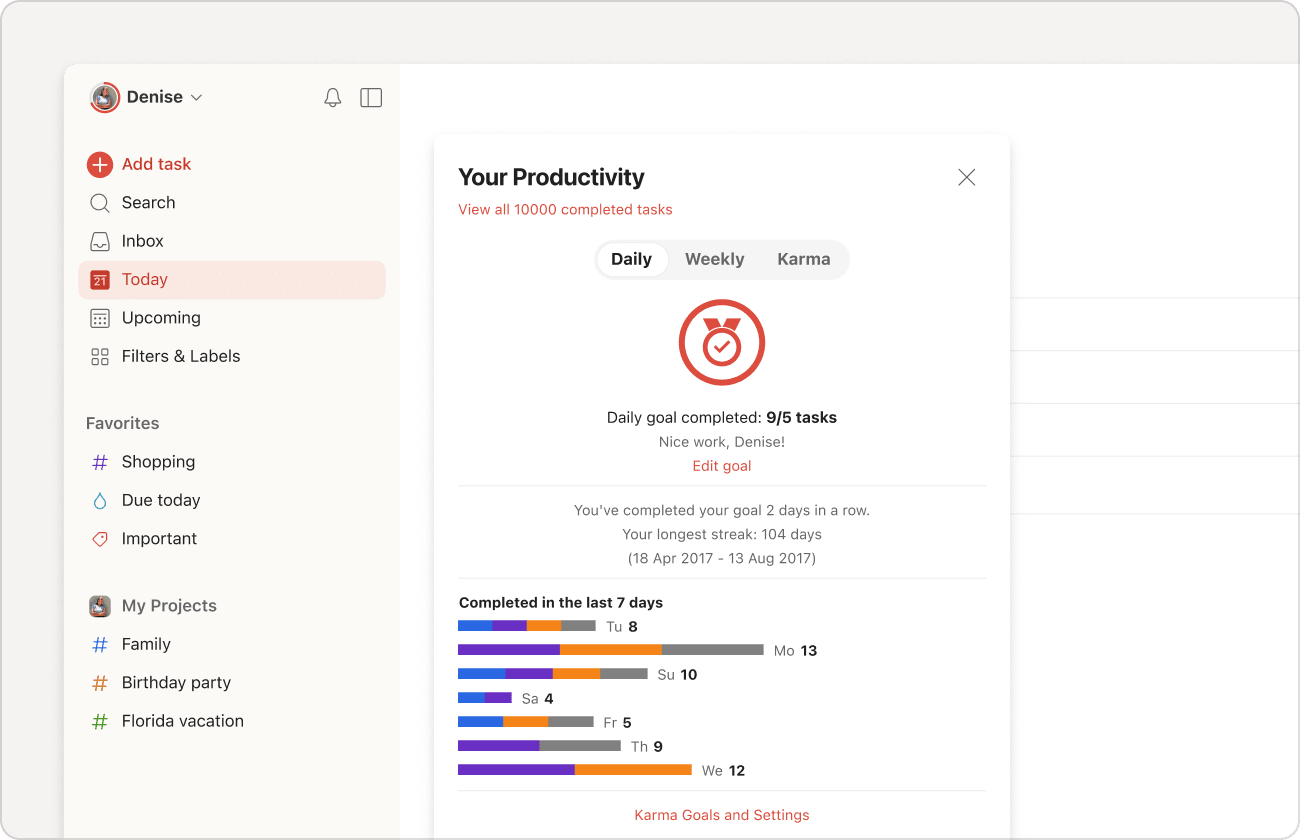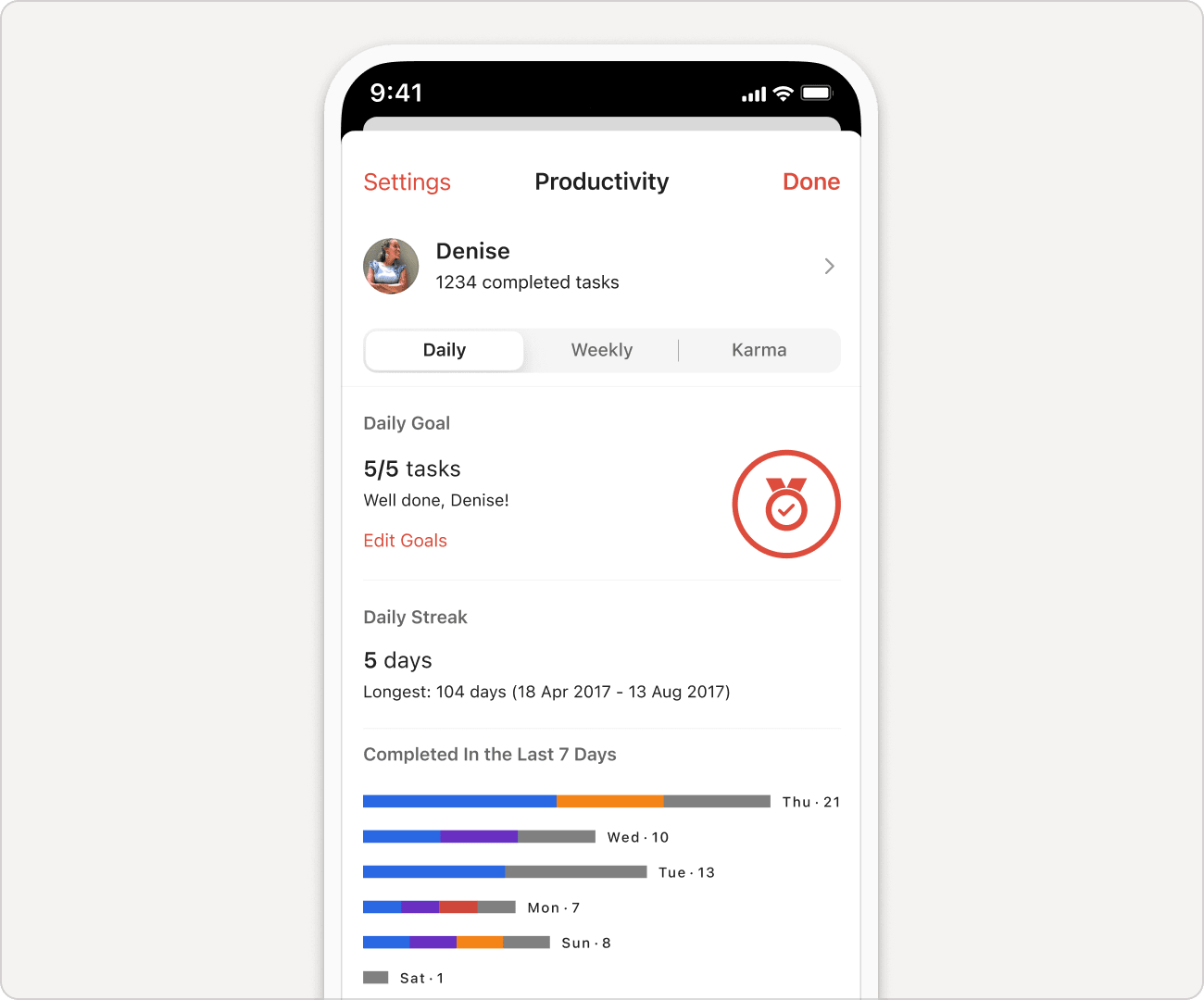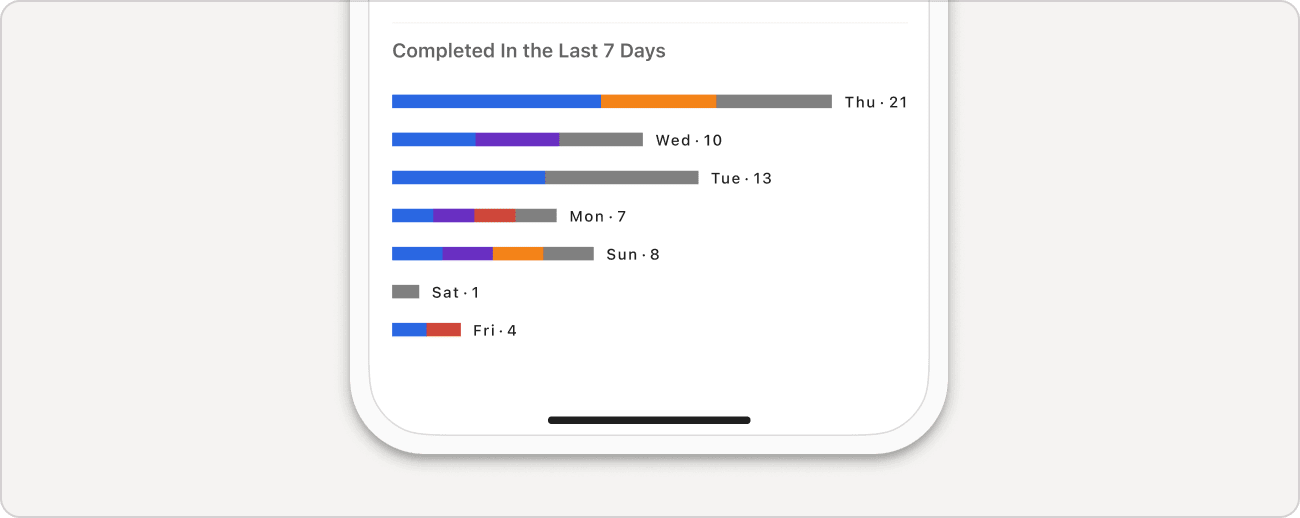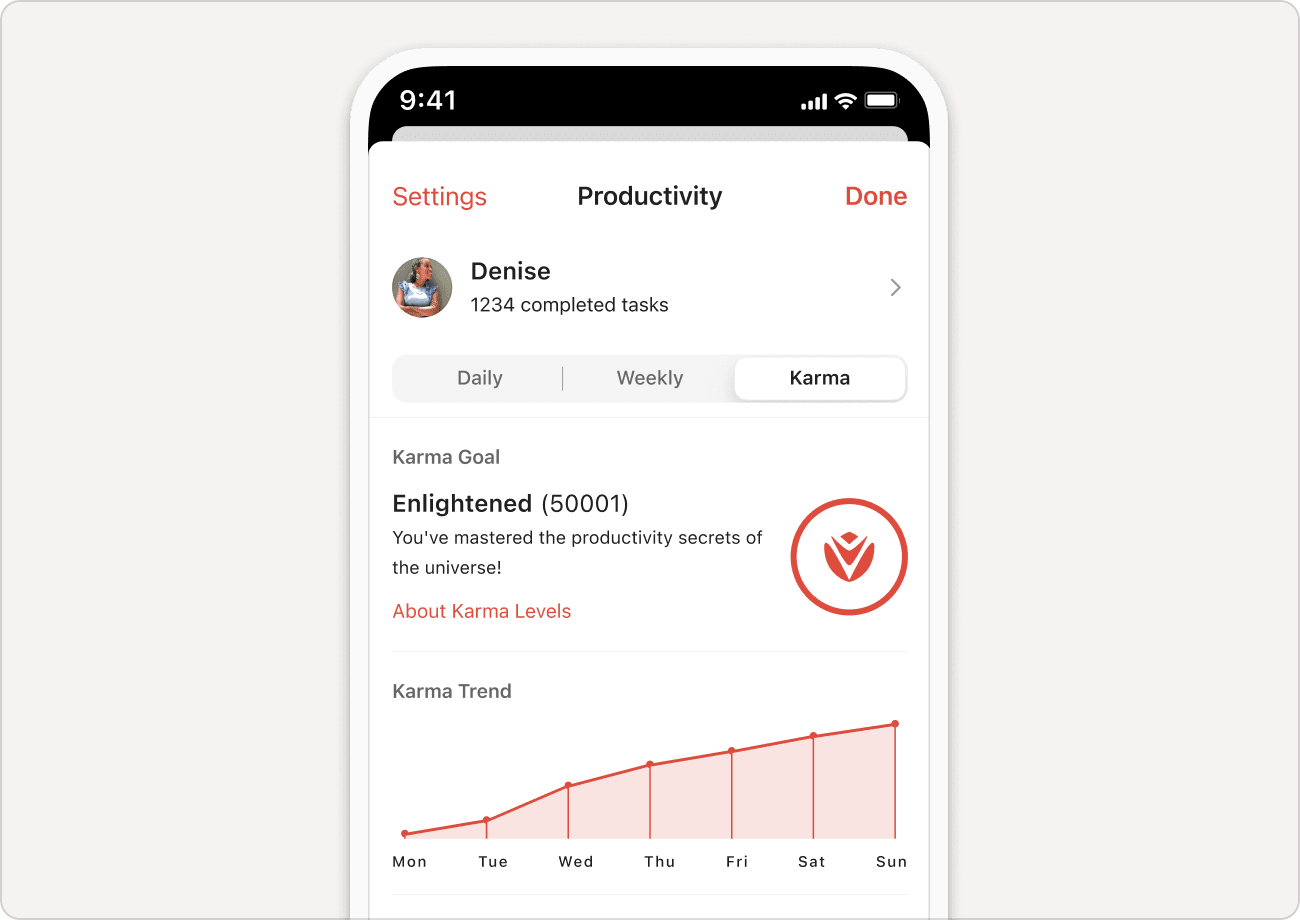效率视图将帮助您查看一天或一周中您完成了多少个任务、您的目标进度如何以及您积攒了多少点Karma分数。
查看效率视图
以下是如何查看您的效率视图:
- 点击左上方的您的头像。
- 点击您的名字来打开效率。
查看已完成的任务
在效率中您将注意到的第一件事就是您总共完成了多少个任务以及查看所有已完成的任务链接。点击或轻触这个选项来查看最近您完成了多少个任务。
查看您的每日和每周目标
在每日选项卡中,您可以查看您每天完成了多少个任务并且是否达到了您的每日目标。如果您不想要跟进每日目标,前往效率设置并且设置每日目标的值为0来关闭它。
除了每日目标,Todoist还会跟进您的每周目标。您可以在每周选项卡中查看它们。您可以看到您这周已经完成了多少个任务以及距离您的目标还差多少个任务。
按默认,您的每日目标设置为5个,您的每周目标设置为25个。然而,您可以随时通过编辑目标链接或者在您的效率设置更改它。
快速提示
瞥一眼您账户右上角的小型饼形图来了解您的每日目标进度。
在您的目标下方,您可以查看您的轨迹。您的轨迹是您达成目标的天数或周数。您也将看到您最长的轨迹来让您一直保持动力。
已完成任务的小结
想要了解您在哪个项目中完成了最多的任务,您可以查看您过去7天已完成任务的小结。
请注意
您也可以在每周选项卡中查看过去4周的任务分析。
颜色代表了您完成的任务所属的项目颜色。垂直的灰色线条表示您的每日目标。
Karma
当您在Todoist中按时完成任务后,您将会获得Karma分数并达到新的Karma等级。您可以在效率中选择Karma选项卡来查看您当前的Karma分数和等级。
了解更多关于Karma分数以及如何获得分数的详细内容。
在设置的Karma菜单中更改您的效率和Karma设置:
- 点击左上方的您的头像。
- 点击 设置。
- 点击 效率。您现在可以:
- 打开或关闭Todoist Karma。
- 更改您的每日或每周目标。
-
随时离开Karma休息一下。您既不会获得Karma分数,也不会打断每日或每周轨迹。
比如,您可以关闭周六和周日,这样您就只需要在工作日跟进您的任务目标并且不会在周末打断您的轨迹。
- 使用假期模式切换键来打开假期模式。当您在Todoist休假状态中时将不会打断您的轨迹。
联系我们
如果您在访问或者使用效率视图时遇到了问题,请联系我们。我们,Olivia、Carol、Pierre以及我们其他14位团队成员,随时为您服务!